Impression de photos à partir d'éléments avec la couleur de la gestion de l'imprimante
Sans entrer dans tous les paramètres que vous avez à choisir dans le Imprimer Elements et plus d'options de boîtes de dialogue, pour le moment examiner l'impression d'une photo et de laisser l'imprimante gérer les couleurs.
Sommaire
- Avec une photo ouvert dans l'éditeur de photos, choisissez fichier-imprimer ou appuyez sur ctrl + p (commande + p sur le mac).
- Cliquez sur mise en page en bas de la boîte de dialogue d'impression et sélectionnez l'orientation de votre impression. cliquez sur ok.
- En haut à droite, sélectionnez votre imprimante dans la liste déroulante sélectionner une imprimante. définissez les attributs d'impression.
- En bas à gauche, cliquez sur le bouton plus d'options, et, dans la boîte de dialogue plus d'options qui apparaît, cliquez sur gestion des couleurs dans la liste sur la gauche.
- Dans la liste déroulante traitement des couleurs, choisissez l'imprimante gérer les couleurs.
- (windows uniquement) définissez les préférences de l'imprimante en cliquant sur le bouton préférences de l'imprimante dans la boîte de dialogue options plus.
- (mac uniquement) définir les préférences de l'imprimante en cliquant sur ok dans la boîte de dialogue options plus.
- (mac uniquement) cliquez sur imprimer.
- (mac uniquement) dans la liste déroulante ci-dessous l'article pages dans la boîte de dialogue d'impression, choisissez paramètres d'impression.
- (mac uniquement) pour régler la gestion des couleurs, ouvrir la liste déroulante des paramètres d'impression et choisissez gestion des couleurs.
- (mac uniquement) cliquez sur imprimer.
- (windows uniquement) ensemble attributs d'impression à partir de la boîte de dialogue de votre imprimante.
- (windows uniquement) cliquez sur l'onglet avancé.
- (windows uniquement) faites vos choix dans la boîte de dialogue des options d'impression avancées.
- (windows uniquement) pour imprimer la photo, cliquez sur ok, puis de nouveau sur ok dans la boîte de dialogue d'impression.
Sauf si vous voulez imprimer forfaits image ou planches contact (Windows), utilisez la boîte de dialogue d'impression de l'éditeur de photos. Les options de gestion des couleurs vous offrent de bien meilleurs choix pour la gestion des couleurs.
Pour l'exemple suivant, utilisez une imprimante Epson. Si vous avez une imprimante différente, certaines des boîtes de dialogue et les conditions peuvent être différentes. Avec un peu d'un examen attentif de la boîte de dialogue d'impression, vous pouvez appliquer les étapes suivantes pour toute imprimante:
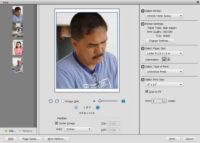
 Agrandir
AgrandirAvec une photo ouvert dans l'éditeur de photos, choisissez Fichier-Imprimer ou appuyez sur Ctrl + P (Commande + P sur le Mac).
La boîte de dialogue d'impression qui ouvre contient tous les paramètres dont vous avez besoin pour imprimer un fichier.
Cliquez sur Mise en page en bas de la boîte de dialogue d'impression et sélectionnez l'orientation de votre impression. Cliquez sur OK.
Vos choix d'orientation sont Portrait et Paysage. Après avoir cliqué sur OK, vous revenez à la boîte de dialogue d'impression.
En haut à droite, sélectionnez votre imprimante dans la liste déroulante Sélectionner une imprimante. Définissez les attributs d'impression.
Sélectionnez le format de papier, type d'impression, la taille d'impression, et le nombre de copies que vous souhaitez.
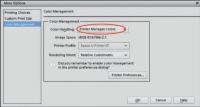
 Agrandir
AgrandirEn bas à gauche, cliquez sur le bouton Plus d'options, et, dans la boîte de dialogue Plus d'options qui apparaît, cliquez sur Gestion des couleurs dans la liste sur la gauche.
Dans le domaine de la gestion des couleurs, vous choisissez comment gérer les couleurs lorsque vous imprimez des fichiers.
Dans la liste déroulante Traitement des couleurs, choisissez l'imprimante gérer les couleurs.
Ce choix utilise la couleur de votre espace de travail courant - soit sRVB ou Adobe RVB (1998). En outre, cette option indique à votre ordinateur et l'imprimante pour convertir la couleur de votre espace de travail pour le fichier de sortie de l'imprimante lorsque vous ouvrez la boîte de dialogue d'impression.
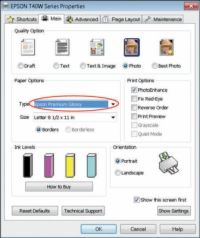
 Agrandir
Agrandir(Windows uniquement) Définissez les préférences de l'imprimante en cliquant sur le bouton Préférences de l'imprimante dans la boîte de dialogue Options Plus.
La boîte de dialogue des options d'impression pour votre pilote d'imprimante ouvre. Passer les étapes suivantes pour les utilisateurs de Mac.
(Mac uniquement) définir les préférences de l'imprimante en cliquant sur OK dans la boîte de dialogue Options Plus.
Vous ne disposez pas d'un bouton Préférences de l'imprimante dans la boîte de dialogue Options Plus.
(Mac uniquement) Cliquez sur Imprimer.
La boîte de dialogue d'impression OS X ouvre.
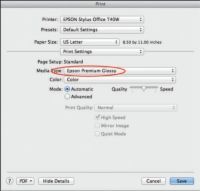
 Agrandir
Agrandir(Mac uniquement) Dans la liste déroulante ci-dessous l'article Pages dans la boîte de dialogue d'impression, choisissez Paramètres d'impression.
Dans la liste déroulante Type de support, choisissez le papier pour votre sortie.
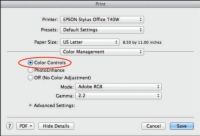
 Agrandir
Agrandir(Mac uniquement) pour régler la gestion des couleurs, ouvrir la liste déroulante des paramètres d'impression et choisissez Gestion des couleurs.
Assurez-vous que le réglage par défaut des contrôles de couleur est sélectionné. Ce paramètre est utilisé lorsque l'imprimante gère la couleur.
(Mac uniquement) Cliquez sur Imprimer.
Votre Mac et votre imprimante prennent d'ici à imprimer votre image. Profitez!
(Windows uniquement) Ensemble attributs d'impression à partir de la boîte de dialogue de votre imprimante.
Sélectionnez un type de papier, tels que Epson glacé Premium (ou un autre document de la liste déroulante Type que vous utilisez peut-être). Puis cliquez sur le bouton radio Meilleur photo.
Maintenant, il est temps de gérer les couleurs de votre fichier. Cette étape est essentielle dans votre flux de production d'impression de production.
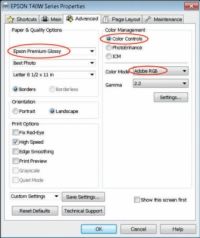
 Agrandir
Agrandir(Windows uniquement) Cliquez sur l'onglet Avancé.
La boîte de dialogue Options d'impression ouvre et affiche les paramètres avancés.
(Windows uniquement) Faites vos choix dans la boîte de dialogue des options d'impression avancées.
Voici les choix les plus importants:
Sélectionnez un type de papier. Dans cet exemple, une photo de format lettre a été imprimé sur du papier glacé Premium EPSON, de sorte que ces paramètres ont été choisis dans le Livre Section Options Qualité de la boîte de dialogue. Choisissez le même papier ici que vous avez fait plus tôt.
Tournez sur la gestion de la couleur. Parce que vous êtes laissant le pilote d'imprimante déterminer la couleur, vous devez être certain que la couleur Controls bouton radio est active. Ce paramètre indique le pilote d'imprimante de sélectionner automatiquement un profil d'imprimante pour le type de papier que vous avez sélectionné.
Réglez le mode de couleur. Ne pas utiliser Epson Vivid. Ce choix donne des résultats inférieurs sur les photos. Choisissez meilleure photo, la norme Epson, ou Adobe RVB, en fonction de votre imprimante.
Si vous imprimez fréquemment des fichiers en utilisant les mêmes paramètres, vous pouvez enregistrer vos paramètres en cliquant sur le bouton Enregistrer de réglage.
(Windows uniquement) Pour imprimer la photo, cliquez sur OK, puis de nouveau sur OK dans la boîte de dialogue d'impression.
Votre fichier est envoyé à votre imprimante. La couleur est converti automatiquement à partir de votre espace de travail de source de sRVB ou Adobe RVB (1998) pour le profil que le pilote d'imprimante sélectionne automatiquement pour vous.






